Какой лучше экран для ноутбука: простой гайд по выбору матрицы ноутбука
Содержание
размер, матрицу, разрешение и покрытие
Всем привет! Параметры экрана важны при использовании ноутбука, особенно если вы проводите за ним более пары часов в день. Единственное исключение, когда нет разницы, какую матрицу выбрать — если вы планируете использовать лэптоп в связке с внешним монитором, например, при обработке видео. В сегодняшней инструкции рассмотрим, как выбрать монитор у ноутбука, какой размер рекомендуется и на какие параметры обратить внимание.
Диагональ или размер экрана
Диагональ экранов ноутбуков находится в прямой зависимости от диагонали корпуса. Какой экран лучше выбрать? Чем больше размер устройства, тем больше его масса.
Если вы планируете много переносить ваш лэптоп, брать его на лекции или в командировки, рекомендую экран ноутбука с диагональю 13-15 дюймов.
Если ноутбук будет использоваться преимущественно как альтернатива стационарному компьютеру и транспортировать вы его будете редко, для работы и развлечений больше подойдет экран с диагональю 15 — 17 дюймов.
Покрытие: матовое или глянцевое
Закономерный вопрос — какой экран для ноутбука лучше, матовый или глянцевый? И тот и другой тип имеют как плюсы, так и минусы.
Матовые экраны менее восприимчивы к воздействию света и не так сильно бликуют, на них меньше остаются отпечатки пальцев, однако у них обычно хуже цветопередача. Глянцевые экраны больше бликуют и не так удобны для использования под воздействием прямых солнечных лучей, но меньше искажают цвета. Для обработки видео и изображений лучше отдать предпочтение глянцевому экрану. Для используемого в других целях ноутбука матовый экран — оптимальный вариант.
Какие типы матриц существуют в ноутбуках
Большинство типов матриц, которые мы рассмотрим далее, работают по похожему принципу. Каждый пиксель у них формируется с помощью кристаллов плоской формы красного, синего и зеленого цветов. При отсутствии электрического тока кристаллы повернуты перпендикулярно поверхности экрана и не видны, поэтому формируется черный цвет. При подаче напряжения кристаллы поворачиваются, а цвет пикселя зависит от содержания каждого цвета при смешивании.
При подаче напряжения кристаллы поворачиваются, а цвет пикселя зависит от содержания каждого цвета при смешивании.
Одно из ключевых отличий у разных типов матриц в расположении массивов кристаллов. Какой выбрать тип матрицы, зависит от задач, которые вы ставите перед ноутбуком.
Также хоту отметить, что у всех экранов, кроме OLED, кристаллы подсвечиваются дополнительно с помощью встроенных LED ламп, расположенных за ЖК матрицей. При демонстрации изображения всегда остается некоторое свечение, поэтому сложно добиться абсолютно черного цвета пикселя: они все равно будут подсвечены лампами, которые на данный момент работают с пикселями других цветов.
TN (TN+Film)
Самая старая и простая технология, поэтому такие матрицы стоят дешевле остальных. Слово Film в названии означает дополнительный слой, который применяется для увеличений угла обзора.
У самых продвинутых моделей он может достигать 150 градусов без искажения цвета, но обычно меньше. Способов еще больше увеличить углы обзора и контрастность у таких матриц пока не придумали.
Цветовой охват оставляет желать лучшего. Единственный плюс таких матриц — очень малое время отклика (на уровне 0.2 мс), поэтому они подходят для игровых ноутбуков, для которых важна динамичная смена изображений. В любом случае при решении вопроса, какой дисплей выбрать, не рекомендую рассматривать матрицу этого типа.
IPS (PLS)
Боле дорогой тип матрицы, но и более качественный. Отличается большим углом обзора (до 178 градусов), увеличенными яркостью и контрастностью, более широким цветовым охватом.
К недостаткам такой матрицы можно отнести увеличенное время отклика и появление фиолетового отлива при увеличении угла обзора. Однако среди недорогих аналогов такой монитор для лэптопа выводит наиболее реалистичное изображение. Отличный вариант для работы с фотографиями и видео, а также для дизайнера.
VA (MVA, PVA, SVA)
Своеобразный компромисс между двумя типами матриц, описанными выше.
По параметрам VA превосходит TN, но время отклика у нее выше.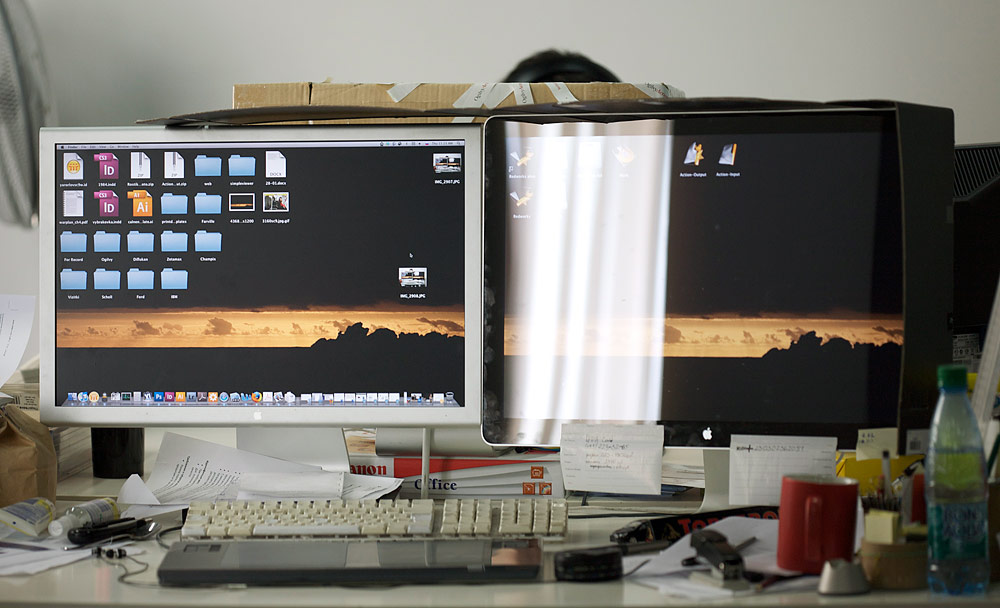 Стоит дешевле IPS и является почти универсальным вариантом, за исключением работы с изображениями. Но все же, если вы решаете, какую матрицу выбрать для лэптопа, VA или IPS, советую становить на втором варианте. Обойдется дороже, но и качество картинки выше.
Стоит дешевле IPS и является почти универсальным вариантом, за исключением работы с изображениями. Но все же, если вы решаете, какую матрицу выбрать для лэптопа, VA или IPS, советую становить на втором варианте. Обойдется дороже, но и качество картинки выше.
OLED
Такой монитор для ноутбука стоит дорого, однако по всем характеристикам он превосходит все остальные типы.
Эта матрица не нуждается в подсветке, так как каждый пиксель подсвечивается самостоятельно.
Это уменьшает габариты, позволяя проектировать очень тонкие компактные устройства. Энергопотребление у них тоже меньше, что немаловажно для экономии заряда батареи. Углы обзора увеличены, время отклика меньше, контрастность стремится к бесконечности.
К недостаткам можно отнести высокую чувствительность к воздействию влаги и меньшее время эксплуатации. Выгорает OLED матрица неравномерно: время службы зеленых светодиодов 130 тысяч часов, красных 50 тысяч, синих нее более 15 тысяч.
Немаловажные параметры: яркость и контрастность дисплея
Высокая яркость делает изображение более красочным, однако злоупотребление этой настройкой приводит к быстрому утомлению глаз. Решая, какой монитор выбрать, ориентируйтесь на значение не более 300-400 кд/м2. Этого достаточно для комфортной работы за ноутбуком и не дает слишком большой нагрузки на глаза.
Высокая контрастность придает глубины изображению. Белый пиксель выглядит белее, а черный чернее, остальные цвета кажутся более сочными и «живыми» из-за особенностей их восприятия психикой человека.
Статистическая яркость (DC) — соотношения яркости белого пикселя к черному. Для работы с графикой рекомендуется значение не менее 3000:1. Для прочих задач достаточно статистической контрастности 2000:1.
Отмечу, что даже самые дешевые модели OLED матриц демонстрируют контрастность на уровне 5000:1.
Лучшее разрешение экрана для ноутбука
В продаже все еще можно найти ноутбуки с низким разрешением экрана. Даже если диагональ монитора не более 15 дюймов, не советую такой вариант. Сегодня для комфортного использования лучше выбрать для ноутбука экран с разрешением как минимум Full HD, то есть 1920×1080 пикселей. Еще лучше —
Даже если диагональ монитора не более 15 дюймов, не советую такой вариант. Сегодня для комфортного использования лучше выбрать для ноутбука экран с разрешением как минимум Full HD, то есть 1920×1080 пикселей. Еще лучше —
разрешение экрана ноутбука от 2K. Можно расположить больше инструментов на рабочем столе, больше подходит для рабочих задач.
Все, что меньше Full HD — извращение, а если конкретизировать, то это одна из разновидностей мазохизма, проявляющегося в неконтролируемой тяге причинять себе страдания.
Также учитывайте, что лучше выбрать для дисплея соотношение сторон, то есть ширины к высоте, 16:9. Это стандартный режим отображения большинства медиаплееров на интернет ресурсах, в том числе на самом популярном видеохостинге YouTube или на стриминговой платформе Twitch.
Видео, записанное или транслируемое с такого экрана, не нуждается в дополнительной обрезке и подгонке соотношения сторон под стандартные параметры.
Частота обновления
Частота обновления экрана очень важна в гейминге в динамичных сценах при постоянно сменяющихся кадрах.
Сегодня стандартом для игрового монитора считается частота кадров не менее 120 Гц, а еще лучше 144 Гц. Для рабочих задач вполне достаточно монитора с частотой обновления 60 Гц. Дополнительно посмотрите видео, будет очень полезно.
Какой цветовой охват вам нужен
Еще в 1931 году Международная комиссия по освещению разработала стандарт CIE 1931. Это эталонная модель, на 100% охватывающая все цвета, видимые человеческим глазом. Для изображений в интернете как стандарт принят цветовой охват sRGB. Хотя это всего 35% пространства CIE 1931, для большинства рабочих задач этого достаточно.
Профессионалам, работающим с графикой и видео, рекомендую мониторы с цветовым охватом Adobe RGD, который покрывает 52% пространства CIE 1931.
Поддержка HDR стандарта
HDR — аббревиатура от High Dynamic Range, что переводится как высокий динамический диапазон.
Такой режим работы матрицы экрана позволяет отображать сцены с очень высокой контрастностью — от 1 000 000 : 1 и выше. Контрастность «миллион к одному» маркируется как Mega, и для любых задач, в том числе обработки видео и фотографий, такого значения достаточно с избытком.
Столь высокая контрастность достигается синхронной работой подсветки с кристаллами матрицы, интенсивность которой увеличивает яркость белых пикселей.
Однако надо отметить, что такое изображение негативно влияет на пользователей со склонностью к фотосенситивной эпилепсии: из-за калейдоскопа картинок с резко изменяющейся контрастностью возможны неприятные последствия — от мигрени и тошноты до припадка или панической атаки.
Если вы или члены вашей семьи, которые будут пользоваться ноутбуком, имеют к этому хотя бы малейшую склонность, советую вообще отказаться от матрицы с поддержкой HDR.
Остались дополнительные вопросы? Не стесняйтесь и задавайте их в комментариях — всегда готов ответить. Также поделитесь ссылкой на этот пост в социальных сетях, буду весьма признателен. До скорой встречи!
До скорой встречи!
С уважением, автор блога Андрей Андреев.
Идеальный экран ноутбука | ichip.ru
Качество дисплея ноутбука можно проверить только опытным путем. CHIP расскажет, как не попасться на уловки продавцов и на какие параметры следует обратить внимание при выборе экрана лэптопа.
Идеальный экран ноутбука — как выбрать? Качественный дисплей — половина ноутбука. Ведь даже если вы купите в меру быстрый и «долгоиграющий» портативный компьютер, на экране которого едва можно что-то разглядеть, радости он вам не принесет. Низкие яркость и контраст, блики и небольшие углы обзора — вот далеко не полный список тех недостатков дисплея, которые способны омрачить радость от покупки нового мобильного компьютера.
Заменить экран лэптопа гораздо проблематичнее, чем купить новый монитор для настольного компьютера. К тому же установить новую ЖК-матрицу в мобильный компьютер можно далеко не во всех случаях, поэтому к выбору экрана портативного ПК следует подходить со всей ответственностью.
Тот, кто на слово поверит обещаниям рекламных проспектов торговых сетей и производителей компьютеров, может впоследствии сильно об этом пожалеть. В погоне за прибылью даже крупные компании готовы пойти на любые уловки и трюки, чтобы выманить у вас деньги. Поэтому при покупке портативного компьютера полагайтесь только на мнение независимых экспертов и собственные силы и знания. Изучив наше руководство по выбору дисплея мобильного компьютера, вы научитесь самостоятельно отличать TN-матрицу от IPS, оценивать контрастность, уровень яркости и другие важные параметры жидкокристаллического экрана. Тогда вам не придется тратить свои силы и время на обмен некачественного товара либо средства на замену дисплея портативного компьютера. Вооружившись знаниями, которые содержатся в этой статье, вы сможете легко отличить качественный жидкокристаллический экран от посредственного и выбрать подходящий вам дисплей в магазине.
Что лучше — IPS или TN?
В экранах ноутбуков, ультрабуков, планшетов и других портативных компьютеров обычно используются жидкокристаллические панели двух типов — IPS либо TN. Обе имеют свои преимущества и недостатки и предназначены для разных групп потребителей. Ниже мы расскажем, какая матрица подойдет именно вам.
Обе имеют свои преимущества и недостатки и предназначены для разных групп потребителей. Ниже мы расскажем, какая матрица подойдет именно вам.
Великолепные цвета: IPS-дисплеи
Дисплеи на основе матриц стандарта IPS (In-Plane Switching) имеют большие углы обзора — с какой бы стороны и под каким углом вы бы на них ни взглянули, изображение не потускнеет и не потеряет своих цветов. Еще одно преимущество экранов этого типа заключается в очень хорошей цветопередаче. IPS-дисплеи передают цвета диапазона RGB без искажений, поэтому, если вы увлекаетесь фотографией или видеомонтажом и планируете обрабатывать материалы на ноутбуке, вам нужно устройство с экраном именно данного типа. Также IPS-дисплеи, как правило, отличаются довольно высокой контрастностью.
Недостатком технологии IPS по сравнению с TN является длительное время отклика пикселей, из-за чего дисплеи этого типа в меньшей степени подходят для динамичных 3D-игр. Кроме того, мобильные компьютеры с IPS-панелями обычно стоят дороже, чем модели с экранами на основе матриц TN.
Быстрые и дешевые: TN-дисплеи
Наибольшее распространение в настоящее время получили жидкокристаллические матрицы, изготовленные по технологии TN (Twisted Nematic). К их преимуществам относятся низкая стоимость, небольшие потребляемая мощность и время отклика. TN-экраны хорошо проявляют себя в динамичных играх — например, шутерах от первого лица, где события меняются с поразительной быстротой. Для подобных приложений требуется экран со временем отклика не более 5 мс (у IPS-матриц оно обычно больше). В противном случае на дисплее могут наблюдаться различного рода визуальные артефакты, такие как шлейфы у быстро движущихся объектов.
В том случае, если вы мечтаете окунуться в мир 3D на ноутбуке со стереоэкраном, вам также лучше отдать предпочтение TN-матрице. Некоторые дисплеи данного стандарта способны обновлять изображение со скоростью 120 Гц, что является необходимым условием для работы стереоочков активного типа.
С другой стороны, панели стандарта TN имеют ограниченные углы обзора и посредственную контрастность, а также не способны отображать все цвета пространства RGB, поэтому они непригодны для профессионального редактирования изображений и видео. Очень дорогие TN-панели, однако, лишены некоторых характерных недостатков и по качеству приближаются к хорошим IPS-экранам. Например, в Apple MacBook Pro с Retina используется TN-матрица, почти не уступающая дисплеям IPS в плане цветопередачи, углов обзора и контрастности.
Очень дорогие TN-панели, однако, лишены некоторых характерных недостатков и по качеству приближаются к хорошим IPS-экранам. Например, в Apple MacBook Pro с Retina используется TN-матрица, почти не уступающая дисплеям IPS в плане цветопередачи, углов обзора и контрастности.
| IPS-матрицы | TN-матрицы |
|---|---|
| Если на электроды не подается напряжение, жидкие кристаллы, выстроенные в линию, не меняют плоскость поляризации света, и он не проходит через передний поляризационный фильтр. При подаче напряжения кристаллы поворачиваются на 90°, плоскость поляризации света меняется, и он начинает проходить. | Когда на электроды не подается напряжение, молекулы жидких кристаллов выстраиваются в винтовую структуру и меняют плоскость поляризации света таким образом, чтобы он проходил через передний поляризационный фильтр. Если напряжение подать, кристаллы расположатся линейно и свет проходить не будет. |
Как отличить IPS от TN: проверка на месте
Если перед тем, как отправиться за покупками в магазин, вы заранее не изучили технические характеристики устройства, которое рассчитываете приобрести, то просто посмотрите на его экран под различными углами. В том случае, если изображение при этом тускнеет, а его цвета сильно искажаются, перед вами мобильный компьютер с посредственным TN-дисплеем. Если же, несмотря на все ваши старания, картинка не потеряла своих красок — у вас в руках портативный компьютер с матрицей, изготовленной по технологии IPS, либо с очень хорошей TN.
В том случае, если изображение при этом тускнеет, а его цвета сильно искажаются, перед вами мобильный компьютер с посредственным TN-дисплеем. Если же, несмотря на все ваши старания, картинка не потеряла своих красок — у вас в руках портативный компьютер с матрицей, изготовленной по технологии IPS, либо с очень хорошей TN.
В общем случае рекомендация такова: избегайте лэптопов с матрицами, на которых заметны сильные искажения цветов под большими углами. Для игр выбирайте компьютер с хорошим TN-дисплеем, для остальных задач лучше отдать предпочтение IPS-матрице.
Увидеть все: яркость и контрастность
Еще два важных параметра дисплея — максимальный уровень яркости и контрастность. Выбрать между матовой и глянцевой матрицей не так просто, как кажется на первый взгляд.
Яркость: чем выше, тем лучше
Для работы в помещении с искусственным освещением достаточно дисплея с максимальным уровнем яркости 200–220 кд/м2 (кандел на квадратный метр). Чем ниже значение этого параметра, тем темнее и тусклее будет изображение на дисплее. Мы не советуем покупать мобильный компьютер с экраном, у которого максимальный уровень яркости не превышает 160 кд/м2. Для комфортной работы вне помещений солнечным днем понадобится экран с яркостью не менее 300 кд/м2. В общем случае, чем выше яркость дисплея, тем лучше.
Мы не советуем покупать мобильный компьютер с экраном, у которого максимальный уровень яркости не превышает 160 кд/м2. Для комфортной работы вне помещений солнечным днем понадобится экран с яркостью не менее 300 кд/м2. В общем случае, чем выше яркость дисплея, тем лучше.
При покупке также следует проверить равномерность подсветки экрана. Для этого залейте экран белым или темно-синим цветом (это можно сделать в любом графическом редакторе) и убедитесь в отсутствии светлых и темных пятен по всей поверхности экрана.
Экран ультрабука ASUS Zenbook Prime так и светится в темноте: максимальный уровень яркости оказался очень высоким, что позволяет работать даже в солнечный день на улице.
Статическая и шахматная контрастность
Максимальный уровень статической контрастности экрана — это соотношение яркости отображаемых последовательно черного и белого цветов. Например, значение контрастности 700:1 означает, что при выводе белого цвета яркость дисплея будет в 700 раз выше, чем при демонстрации черного.
Тем не менее на практике картинка почти никогда не бывает полностью белой или черной, поэтому для более приближенной к реальности оценки используют понятие контрастности по шахматному полю.
Вместо того чтобы последовательно заливать экран черным и белым цветами, на него выводят тестовый шаблон в виде черно-белой шахматной доски. Это гораздо более трудный для дисплеев тест, поскольку вследствие технических ограничений нельзя отключить подсветку под черными прямоугольниками и одновременно освещать с максимальной яркостью белые. Хорошей контрастностью по шахматному полю для ЖК-дисплеев считается значение 150:1, отличной — 170:1.
Чем выше контрастность, тем лучше. Для ее оценки выведите на дисплей ноутбука шахматную таблицу и проверьте глубину черного цвета и яркость белого.
Матовый или глянцевый?
Какое покрытие матрицы предпочесть — матовое или глянцевое, зависит от того, в каком месте и для каких целей вы планируете использовать лэптоп. Матовые ЖК-дисплеи имеют шероховатое покрытие матрицы, плохо отражающее внешний свет, поэтому они не бликуют на солнце. К явным недостаткам следует отнести так называемый кристаллический эффект, проявляющийся в легкой дымчатости изображения.
К явным недостаткам следует отнести так называемый кристаллический эффект, проявляющийся в легкой дымчатости изображения.
Глянцевое покрытие гладкое и лучше отражает свет, испускаемый внешними источниками. Глянцевые дисплеи, как правило, ярче и контрастнее матовых, а цвета на них кажутся насыщеннее. Однако такие экраны бликуют, что приводит к преждевременному утомлению при долгой работе, особенно если у дисплея недостаточный запас яркости.
Экраны с глянцевым покрытием матрицы, имеющие недостаточный запас яркости, отражают окружающую обстановку, что приводит к преждевременному утомлению пользователя.
Сенсорный экран и разрешение
Windows 8 стала первой операционной системой Microsoft, оказавшей огромное влияние на развитие экранов ноутбуков.
Сенсорный дисплей: как у планшета
Microsoft оптимизировала графическую оболочку Windows 8 под сенсорные экраны. Ведущие разработчики электроники обратили на этот факт пристальное внимание и выпустили лэптопы, в том числе ультрабуки и гибриды, с тачскринами.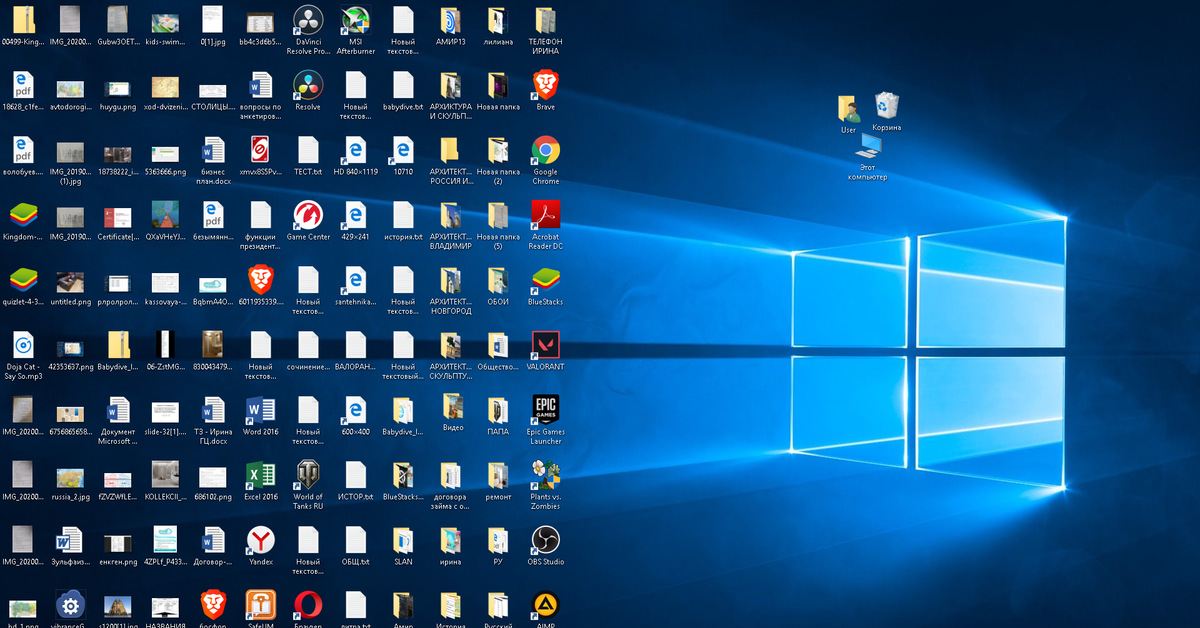 Стоимость таких устройств обычно выше, но и управлять ими удобнее. Тем не менее вам придется смириться с тем, что экран будет быстро терять презентабельный внешний вид из-за жирных следов отпечатков пальцев, и регулярно протирать его.
Стоимость таких устройств обычно выше, но и управлять ими удобнее. Тем не менее вам придется смириться с тем, что экран будет быстро терять презентабельный внешний вид из-за жирных следов отпечатков пальцев, и регулярно протирать его.
Лэптопами с сенсорными экранами удобнее управлять, но они быстро покрываются грязью. По данным ученых, на сенсорном дисплее в среднем живет в 18 раз больше микробов, чем на ручке смыва унитаза.
Разрешение и плотность пикселей
Чем меньше экран и выше его разрешение, тем большее количество точек, формирующих изображение, приходится на единицу площади и тем выше его плотность. Например, 15,6-дюймовый дисплей с разрешающей способностью 1366×768 пикселей имеет плотность 100 точек на дюйм. Не покупайте компьютеры с экранами, обладающими меньшей плотностью, поскольку на них будет заметна зернистость изображения.
До выхода Windows 8 высокая плотность пикселей приносила скорее больше вреда, чем пользы. Мелкие шрифты на маленьком экране с высоким разрешением было очень сложно разглядеть. В Windows 8 заложена новая система адаптации к экранам с различной плотностью, поэтому теперь пользователь может выбирать портативный компьютер с такими диагональю и разрешающей способностью дисплея, которые сочтет нужными.
В Windows 8 заложена новая система адаптации к экранам с различной плотностью, поэтому теперь пользователь может выбирать портативный компьютер с такими диагональю и разрешающей способностью дисплея, которые сочтет нужными.
Исключение составляют поклонники видеоигр, поскольку для запуска игр со сверхвысокими разрешениями потребуется мощная графическая карта.
Gigabyte Aero 15 с 4K OLED (2021, RTX 3070) обзор
При покупке по ссылкам на нашем сайте мы можем получать партнерскую комиссию. Вот как это работает.
Последний Gigabyte Aero 15 предлагает вам потрясающий 4K AMOLED-дисплей и графику RTX 30-й серии.
(Изображение: © Future)
Примечание редактора: Обычно мы не рекомендуем ноутбуки старше 2 лет.
Чтобы выбрать лучшие ноутбуки, ознакомьтесь с разделом «Лучшие ноутбуки» или ответьте на несколько простых вопросов в нашем
Средство поиска ноутбуков для получения персональных рекомендаций
Ноутбук Мэг Вердикт
Gigabyte Aero 15 оснащен потрясающим 4K AMOLED-дисплеем, тактильной клавиатурой и достойной производительностью, но эта носовая камера заставляет мои ноздри раздуваться от ярости.
ЛУЧШИЕ ПРЕДЛОЖЕНИЯ СЕГОДНЯ
Плюсы
- +
4K, OLED Samsung Display
- +
Прочный, все-алюминиевый дизайн
- +
Thin-and-Light для игрового ноутбука
- +
Clicky Keyboar0006 Отличная общая производительность
- +
Тонкие лицевые панели
Почему вы можете доверять ноутбуку Mag
Наши эксперты-рецензенты часами тестируют и сравнивают продукты и услуги, чтобы вы могли выбрать лучшее для себя. Узнайте больше о том, как мы тестируем.
Лучшие на сегодня предложения Gigabyte Aero 15
50 отзывов клиентов Amazon (открывается в новой вкладке)
☆☆☆☆☆
(открывается в новой вкладке)
(открывается в новой вкладке)
00503 6 в новой вкладке)
Вид (открывается в новой вкладке)
(открывается в новой вкладке)
(открывается в новой вкладке)
1 669,98 фунтов стерлингов
(открывается в новой вкладке)
Вид (открывается в новой вкладке)
3 90 в новой вкладке)
(откроется в новой вкладке)
Нет информации о цене
(откроется в новой вкладке)
Проверьте Amazon (откроется в новой вкладке)
Показать больше предложений
Gigabyte Aero 15 XC (OLED, RTX) 3070) характеристики
Цена: 2199 $
CPU: Intel Core I7-10870H
GPU: NVIDIA GEFORCE RTX 3070
ОЗУ: 32GB
: 1TB SSD
: 15,6-м-дюйма, 4K, 60HZ, 60HZ, 60HZ, 60HZ, 60HZ, 60HZ, 60HZ, 60HZ.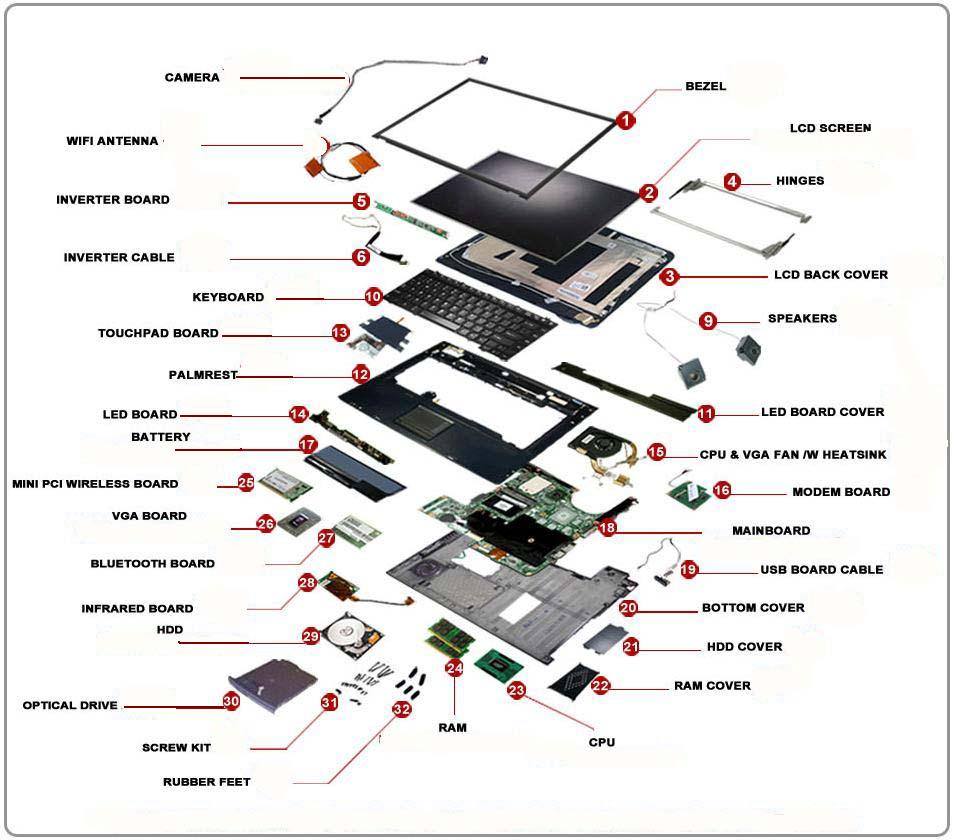 :48 (неигровой)
:48 (неигровой)
Размер: 14,0 x 9,8 x 0,8 дюйма
Вес: 4,4 фунта
Gigabyte Aero 15 скользнул в 2021 год с пылающими пушками. Он оснащен новым чипсетом Nvidia 30-й серии, великолепным OLED-дисплеем 4K и слегка измененным дизайном, который говорит: «Я игровой ноутбук, но мне не нужно кричать об этом на вершинах гор».
В Aero 15 компания Gigabyte сделала многое правильно, в том числе прочный полностью алюминиевый корпус темно-черного цвета, великолепную OLED-панель и приятную на ощупь клавиатуру. Его игровые и производительные тесты также достойные. Однако Gigabyte ошибается с этой ужасной носовой камерой. Учитывая новую норму рабочей силы, я бы хотел, чтобы Gigabyte уделила немного больше внимания внедрению более практичной веб-камеры. Время автономной работы Aero 15 также может быть проблемой для пользователей, которые ненавидят быть привязанными к зарядному устройству в течение всего дня, но короткое время автономной работы является нормой для большинства игровых установок.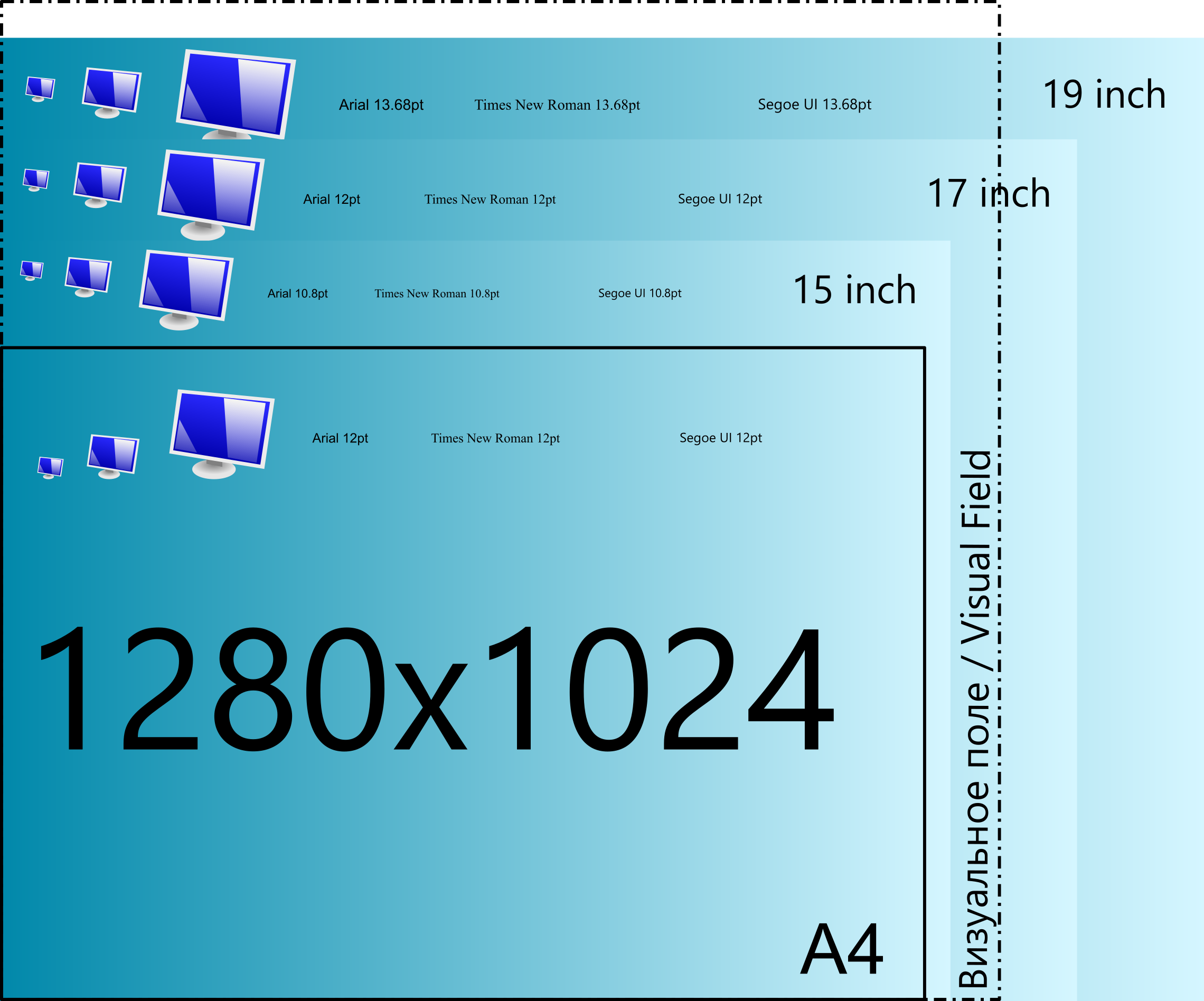
Aero 15 — отличный выбор для создателей контента. Фото- и видеоредакторы выиграют от панели Aero 15 с точной цветопередачей 4K, но они также получат удовольствие от погружения в одну из своих любимых первоклассных игр после долгого рабочего дня. Это один из лучших ноутбуков с разрешением 4K.
- Gigabyte Aero 15 (15 дюймов) в Scan за 1669,98 фунтов стерлингов (открывается в новой вкладке)
Цены и конфигурации Gigabyte Aero 15
Стоимость Gigabyte Aero 15 начинается от 1,9 долларов США.99 и поставляется с процессором Intel Core i7-10870H с 16 ГБ ОЗУ, твердотельным накопителем на 512 ГБ, графическим процессором Nvidia GeForce RTX 3070 Max-Q, Windows 10 Home и 15,6-дюймовым дисплеем с разрешением 1080p и частотой 144 Гц.
Мой тестовый образец за 2199 долларов оснащен тем же процессором и графическим процессором, но имеет 32 ГБ оперативной памяти, твердотельный накопитель емкостью 1 ТБ, Windows 10 Pro и 15,6-дюймовый AMOLED-дисплей с разрешением 3840 x 2160 пикселей и частотой обновления 60 Гц.
В самой дорогой конфигурации по цене 3499 долларов ваш ЦП и ГП заменены процессором Intel Core i9-10980H и графической картой Nvidia RTX 3080 Max-Q. Ваша оперативная память и хранилище будут увеличены до 64 ГБ и 2 ТБ соответственно.
В центре корпуса Aero 15 цвета оникса слово «Aero» выведено постмодернистским футуристическим белым шрифтом. Причудливые перекрещивающиеся линии украшают крышку, добавляя изюминку этой полностью черной алюминиевой машине.
Gigabyte Aero 15 RTX 3070 (Изображение предоставлено Future)
Откройте крышку, и вы увидите больше насыщенного черного цвета, украшающего деку и лицевые панели Aero 15. За исключением большого подбородка, дисплей окружен ультратонкими рамками со всех трех сторон. Я посмотрел, есть ли камера на верхней панели, но, к моему ужасу, «носовая камера» расположена на клавиатуре. Это не моя чашка чая, но если вы любите ультратонкие рамки, вам придется принять этот компромисс.
Клавиатура с индивидуальной RGB-подсветкой имеет черные клавиши, которые хорошо контрастируют с абсолютно белыми буквами и символами. Ниже пробела находится сенсорная панель среднего размера со сканером отпечатков пальцев Windows Hello, расположенным в правом верхнем углу.
Ниже пробела находится сенсорная панель среднего размера со сканером отпечатков пальцев Windows Hello, расположенным в правом верхнем углу.
На задней панели вы найдете вентиляционные отверстия от края до края. Smack-dab в центре — прямоугольный серебряный значок с надписью «Aero». Aero 15 продолжает свою вентиляционную решетку в нижней части ноутбука; есть гигантский, который занимает более половины нижней части машины.
Gigabyte Aero 15 RTX 3070 (Изображение предоставлено Future)
При весе 4,4 фунта и размерах 14 x 9,8 x 0,8 дюйма Gigabyte Aero 15 имеет примерно такой же вес и толщину, как и его собратья-конкуренты Nvidia 30-й серии: Asus TUF Dash. F15 (4,4 фунта, 14,2 x 10 x 0,8 дюйма) и Alienware m15 R4 (5 фунтов, 14,2 x 11 x 0,7–0,8 дюйма).
Порты Gigabyte Aero 15
Gigabyte Aero 15 имеет удовлетворительный набор портов.
На левой стороне вы найдете вход HDMI 2.0, порт mini DisplayPort 1.4, порт USB 3.2 Gen 1 Type-A, аудиоразъем и порт Ethernet RJ45. На правой стороне есть порт Thunderbolt 3, устройство чтения карт SD и еще два порта USB 3.2 Gen 1 Type-A.
На правой стороне есть порт Thunderbolt 3, устройство чтения карт SD и еще два порта USB 3.2 Gen 1 Type-A.
Дисплей Gigabyte Aero 15
Компания Gigabyte сотрудничала с технологическим гигантом, известным своим крутым опытом работы с дисплеями: Samsung. Да все верно; Aero 15 оснащен 15,6-дюймовым AMOLED-дисплеем Samsung с разрешением 3840 x 2160 пикселей (4K). Панель также представляет собой дисплей, сертифицированный X-Rite Pantone, что гарантирует точную цветопередачу экрана.
Gigabyte Aero 15 RTX 3070 (Изображение предоставлено Future)
В Hitman 3 залитые дождем улицы Чунцина блестели под яркими неоновыми огнями магазинов. Когда Агент 47 взбирался на дубайский небоскреб, в окнах отражались угасающие солнечные лучи на горизонте и красочный воздушный шар. Когда убийца стоял на балконе с видом на город Мендоса, я задыхался от потрясающей гористой местности с зелеными деревьями и великолепными виллами. Пейзаж излучал гармоничное сочетание зеленых, оранжевых и красных оттенков.
Когда Энтони Маки летал по небу в трейлере фильма «Сокол и Зимний солдат», меня завораживали взрывы, испускающие яркие красные, оранжевые и желтые тона. Красновато-коричневое лицо Маки лучше всего выделялось на экране Aero 15. В одной из сцен я даже мог видеть крошечные бородавки на усах Маки.
Gigabyte Aero 15 RTX 3070 (Изображение предоставлено Future)
Согласно нашему колориметру, панель Aero 15 покрывает 85% цветовой гаммы DCI-P3, что уже, чем у среднего игрового ноутбука премиум-класса (92%). Дисплей Aero 15 разгромил дисплей TUF Dash F15 (78%), но игровая установка Gigabyte не смогла конкурировать с потрясающим 150% охватом цветовой гаммы DCI-P3 m15 R4.
Если бы Aero 15 был звездой, он был бы самой яркой звездой на небе. В среднем 392 нит Aero 15 затмил средний ноутбук премиум-класса (347 нит), m15 R4 (362 нит) и TUF Dash 15 (265 нит).
Aero 15 также обеспечивает довольно точную цветопередачу с показателем Delta-E, равным 0,23 (чем ближе к 0, тем лучше). Он соответствует показателю TUF Dash F15, но превосходит средний показатель по категории (0,25) и m15 R4 (0,32).
Он соответствует показателю TUF Dash F15, но превосходит средний показатель по категории (0,25) и m15 R4 (0,32).
Аудиосистема Gigabyte Aero 15
Aero 15 оснащена двойными динамиками Nahimic 3, которые воспроизводят чистый и сбалансированный объемный звук.
Gigabyte Aero 15 RTX 3070 (Изображение предоставлено Future)
Я слушал «Blinding Lights» The Weeknd, и хотя голос R&B певца звучал четко и резко из нижних динамиков, на мой вкус они были слишком тихими. . Даже на максимальной громкости динамики Aero 15 не могли заполнить мою большую тестовую комнату. Вы можете настроить динамики с помощью приложения Nahimic, которое предлагает четыре профиля: «Музыка», «Кино», «Общение» и «Игры». Для джема в Spotify я предпочел профиль «Музыка», который обеспечивает плавные, приятно звучащие мелодии, в то время как другие профили были слишком жесткими.
Когда я играл в Hitman 3, я пробирался сквозь плотную толпу на рынке в Марракеше. Я инстинктивно повернул Агента 47 вправо, когда услышал важный, раскрывающий разведданные разговор. Конечно же, я заметил NPC, громко говорящего по телефону, доказывая, насколько превосходным является 3D-звук Aero 15 для определения того, откуда в игре исходят звуки.
Конечно же, я заметил NPC, громко говорящего по телефону, доказывая, насколько превосходным является 3D-звук Aero 15 для определения того, откуда в игре исходят звуки.
Клавиатура и сенсорная панель Gigabyte Aero 15
На клавиатуре Gigabyte Aero 15 от края до края с RGB-подсветкой каждой клавиши печатать одно удовольствие. Клавиши не мелкие; у них упругое, упругое ощущение с щелчковой обратной связью, что позволяет мне погрузиться в мой типичный ритмичный процесс набора текста. Я достиг 87 слов в минуту с 9Точность 9% в тесте набора текста 10fastfingers.com, что соответствует моей скорости набора текста.
Gigabyte Aero 15 RTX 3070 (Изображение предоставлено Future)
Клавиши W, A, S и D выделяются жирным белым шрифтом, что делает их более заметными во время игры. Вы можете сделать клавиатуру еще более яркой, подсветив клавиатуру своим собственным стилем RGB-подсветки через Gigabyte ControlCenter. Существует множество анимаций, которые вы можете выбрать, включая Ripple, Wave и Raindrop, чтобы добавить немного визуального изящества в ваши игровые сессии.
Сенсорная панель Windows Precision размером 4,1 x 2,8 дюйма меньше, чем хотелось бы, но этого достаточно. У меня не было проблем с масштабированием, прокруткой двумя пальцами и касанием тремя пальцами во время работы в Интернете.
Начинается эра Nvidia 30-й серии
Gigabyte Aero 15 — это первый ноутбук Nvidia 30-й серии, обзор которого мне довелось рассматривать, и мое ботаничье возбуждение зашкаливает. Эта конкретная модель оснащена графическим процессором Nvidia GeForce RTX 3070, который основан на архитектуре Nvidia Ampere второго поколения (первый 8-нм чип производителя). Nvidia каким-то образом нашла способ втиснуть больше транзисторов в свой последний чипсет, что означает большую мощность в небольшом корпусе.
Gigabyte Aero 15 RTX 3070 (Изображение предоставлено Future)
Новый графический процессор 30-й серии открывает игровую эру трассировки лучей в реальном времени, искусственного интеллекта и программируемого затенения. Чипы Ampere предлагают электризующую святую троицу процессоров: шейдеры, ядра RT второго поколения и тензорные ядра третьего поколения. Шейдер управляет трехмерным шейдингом, улучшая графику за счет лучшего освещения, затемнения и уровней цвета. RT Cores отвечает за технологию трассировки лучей. Ядро Tensor обрабатывает вычисления AI.
Шейдер управляет трехмерным шейдингом, улучшая графику за счет лучшего освещения, затемнения и уровней цвета. RT Cores отвечает за технологию трассировки лучей. Ядро Tensor обрабатывает вычисления AI.
Благодаря дизайну Max-Q третьего поколения новые ноутбуки 30-й серии получат преимущества чипов Dynamic Boost 2.0 и Whisper Mode 2.0. Dynamic Boost 2.0 использует искусственный интеллект для управления мощностью ЦП, графического процессора и видеопамяти. Новый улучшенный режим WhiserMode помогает вашей системе работать тише, чтобы ваш ноутбук не звучал как реактивный двигатель, готовый взлететь с взлетно-посадочной полосы. DLSS (Deep Learning Super Sampling) — еще одна фишка из 30-й серии, которая вам понравится; революционная функция искусственного интеллекта, которая увеличивает частоту кадров без ущерба для качества изображения и без превышения тепловых ограничений ноутбука.
Технология Nvidia Optimus, функция переключения между интегрированной и дискретной графикой для снижения энергопотребления, также получила обновление. С Optimus ваш ноутбук продлит время автономной работы. Optimus интеллектуально анализирует вашу текущую рабочую нагрузку и выбирает наиболее оптимальный графический процессор для вашего ноутбука. Например, при обычном просмотре веб-страниц включается встроенный графический процессор. Если вы играете или погружаетесь в работу по редактированию видео, Optimus включит дискретный графический процессор. В новой технологии Advanced Optimus используется аппаратный переключатель, который управляет тем, какой графический процессор подключен к экрану, для максимально оптимизированной производительности системы.
С Optimus ваш ноутбук продлит время автономной работы. Optimus интеллектуально анализирует вашу текущую рабочую нагрузку и выбирает наиболее оптимальный графический процессор для вашего ноутбука. Например, при обычном просмотре веб-страниц включается встроенный графический процессор. Если вы играете или погружаетесь в работу по редактированию видео, Optimus включит дискретный графический процессор. В новой технологии Advanced Optimus используется аппаратный переключатель, который управляет тем, какой графический процессор подключен к экрану, для максимально оптимизированной производительности системы.
Gigabyte Aero 15 RTX 3070 (Изображение предоставлено в будущем)
Благодаря Advanced Optimus дисплеи с разрешением 1440p могут работать с частотой обновления 240 Гц, а экраны 4K — с частотой обновления 120 Гц. Новая технология Optimus еще лучше совместима с технологией Nvidia G-Sync, чем предыдущие версии. G-Sync — это отличная технология, которая согласовывает частоту обновления панели с графическим процессором для более плавного игрового процесса. Говоря о G-Sync, Reflex — еще одна полезная технология Nvidia 30-й серии, которая помогает уменьшить задержку.
Говоря о G-Sync, Reflex — еще одна полезная технология Nvidia 30-й серии, которая помогает уменьшить задержку.
Наконец, если вы интересуетесь потоковой передачей, вам понравится Broadcast — функция на основе искусственного интеллекта, которая приглушает окружающие шумы, предлагает автоматическое кадрирование во время использования веб-камеры и предлагает классные виртуальные фоновые эффекты.
Gigabyte Aero 15 для игр, графики и виртуальной реальности
Aero 15 оснащен мощным графическим процессором Nvidia GeForce RTX 3070 с 8 ГБ видеопамяти, который обеспечивает непревзойденную производительность в игровой сфере. Мы сравнили Aero 15 с m15 R4 и TUF Dash F15; оба соперника оснащены тем же графическим процессором, что и их конкурент Gigabyte.
Gigabyte Aero 15 RTX 3070 (Изображение предоставлено Future)
Когда Aero 15 запускал Assassin’s Creed Odyssey (1080p, Very High), он выдавал 65 кадров в секунду, что превзошло средний игровой ноутбук (61 кадр/с) и TUF Dash F15 (51 кадр/с), но m15 R4 опередил его на два кадра (67 кадр/с).
Установка Gigabyte также запускала Assassin’s Creed Valhalla (1080p, Very High), игру, оптимизированную для графики Nvidia 30-й серии. Aero 15 набрал 62 кадра в секунду, обогнав камбуз TUF Dash F15 (55 кадров в секунду), но Aero 15 не смог противостоять m15 R4, который достиг 70 кадров в секунду.
В тесте Grand Theft Auto V (1080p, Very High) Aero 15 показал 96 кадров в секунду, обогнав средний игровой ноутбук премиум-класса (87 кадров в секунду) и Asus TUF Dash F15 (84 кадра в секунду). Тем не менее, m15 R4 показал впечатляющие 108 кадров в секунду, сокрушив всех своих соперников.
Во время теста Shadow of the Tomb Raider (1080p, очень высокое) Aero 15 показал 76 кадров в секунду, опередив средний игровой ноутбук премиум-класса (72 кадра в секунду) и TUF Dash F15 (69 кадров в секунду), но m15 R4 превзошел Aero 15 на один кадр (77 кадров в секунду).
Запустив тест Far Cry: New Dawn (1080p, Ultra), Aero 15, наконец, поднялся на вершину с 97 кадрами в секунду, опередив средний показатель по категории (84 кадра в секунду), m15 R4 (91 кадр в секунду) и TUF Dash F15 ( 79 кадров в секунду).
Gigabyte Aero 15 RTX 3070 (Изображение предоставлено в будущем)
Наконец, мы запустили тест Red Dead Redemption 2; Aero 15 достиг 58 кадров в секунду, превзойдя средний игровой ноутбук премиум-класса на четыре кадра (54 кадра в секунду). Игровая установка Gigabyte также превзошла TUF Dash F15 на шесть кадров (52 кадра в секунду). Однако m15 R4 вопил «съешь мою пыль!» на Aero 15 со скоростью 69кадров в секунду
Мы также провели игровые тесты в разрешении 4K. В тестах Assassin’s Creed Odyssey и Valhalla Aero 15 достигла 35 кадров в секунду и 29 кадров в секунду соответственно. Это примерно вдвое меньше частоты кадров, чем при настройке 1080p. В тестах Grand Theft Auto V, Shadow of the Tomb Raider, Far Cry: New Dawn и Red Dead Redemption 2 Aero 15 показала 29 кадров в секунду, 27 кадров в секунду, 50 кадров в секунду и 22 кадра в секунду соответственно. Сохраните для Far Cry: New Dawn, не беспокойтесь об играх с включенным 4K OLED.
Чтобы проверить мастерство Aero 15 в виртуальной реальности, мы запустили VRMark Blue, самый сложный тест виртуальной реальности. Он получил 2726 баллов, что превзошло средний игровой ноутбук премиум-класса (2574) и TUF Dash F15 (2378), но снова m15 R4 занял трон с результатом 3111.
Он получил 2726 баллов, что превзошло средний игровой ноутбук премиум-класса (2574) и TUF Dash F15 (2378), но снова m15 R4 занял трон с результатом 3111.
Производительность Gigabyte Aero 15
Aero 15 оснащен процессором i7-10870H 10-го поколения, 32 ГБ ОЗУ и твердотельным накопителем емкостью 1 ТБ. Игровая установка Gigabyte легко манипулировала 39 вкладками Google Chrome (четыре одновременно воспроизводили видео с YouTube в разрешении 1080p), как искусный придворный шут. Никаких зависаний или зависаний я не заметил.
Gigabyte Aero 15 RTX 3070 (Изображение предоставлено Future)
Aero 15 с честью прошел тест общей производительности Geekbench 5.0, получив звездную оценку 7,9.68. Игровая установка Gigabyte превзошла средний ноутбук премиум-класса (7376), процессор Intel Core i7-10870H m15 R4 (7642) и процессор Intel Core i7-11375H TUF Dash F15 (5173).
В тесте Handbrake Aero 15 перекодировал видео 4K в 1080p за 8 минут 10 секунд, что быстрее, чем средний игровой ноутбук премиум-класса (8:23) и TUF Dash F15 (10:40), но m15 R4 выполнил задание на минуту быстрее (7:07).
Во время нашего теста передачи файлов твердотельный накопитель Aero 15 емкостью 1 ТБ продублировал 25 ГБ мультимедийных файлов со скоростью передачи 962,2 мегабайта в секунду, что выше среднего игрового премиум-класса (880,6 МБ/с) и твердотельного накопителя TUF Dash F15 емкостью 1 ТБ (768,5 МБ/с), но твердотельный накопитель m15 R4 емкостью 1 ТБ работает молниеносно со скоростью передачи 1055 МБ/с.
Время автономной работы Gigabyte Aero 15
Мы протестировали время автономной работы Aero 15 после 15 минут игры; установка Gigabyte проработала один час и 13 минут. Однако два соперника Aero 15, m15 R4 и TUF Dash F15, также проработали менее двух часов со временем работы 1:14 и 1:29., соответственно.
Gigabyte Aero 15 RTX 3070 (Изображение предоставлено Future)
В нашем неигровом тесте времени автономной работы Aero 15 проработал почти на 3 часа дольше, а время работы составило 4 часа 48 минут. Падая примерно в среднем по категории (4:45), это лучше, чем у m15 R4 (4:01), но хуже, чем у Asus TUF Dash F15 (6:53).
Тепловая система Gigabyte Aero 15
Компания Gigabyte обновила систему охлаждения Aero 15 с помощью системы охлаждения нового поколения под названием Windforce Infinity, которая включает в себя два 77-лопастных вентилятора, пять тепловых трубок и медные ребра, увеличивающие рассеивание тепла на 30%. Полностью алюминиевый корпус Aero 15 оставался впечатляюще холодным во время нашего теста на тепло, не связанного с играми, но он сильно нагревался, когда мы тестировали его температуру во время игры.
Gigabyte Aero 15 RTX 3070 (Изображение предоставлено в будущем)
При неигровом тесте на нагрев (15-минутное потоковое видео) сенсорная панель, нижняя часть и центр клавиатуры нагрелись до 74 градусов по Фаренгейту, 86 градусов и 80 градусов, соответственно. Эти три температуры оставались ниже нашего порога комфорта в 95 градусов. Самой горячей областью был левый центр нижней части ноутбука, который оставался довольно прохладным после подъема до 89 градусов.
После 15 минут игры сенсорная панель достигла комфортного 79градусов. Тем не менее, центр клавиатуры и нижняя сторона зашипели, достигнув 95 градусов и 111 градусов соответственно. Самая горячая область достигла обжигающих 144 градусов (справа в центре нижней части ноутбука). К счастью, самые горячие области не находятся рядом с вашими пальцами во время игры.
Тем не менее, центр клавиатуры и нижняя сторона зашипели, достигнув 95 градусов и 111 градусов соответственно. Самая горячая область достигла обжигающих 144 градусов (справа в центре нижней части ноутбука). К счастью, самые горячие области не находятся рядом с вашими пальцами во время игры.
Веб-камера Gigabyte Aero 15
Обычно веб-камера размещается на верхней панели, но Gigabyte хотела придать Aero 15 гладкую ультратонкую рамку вокруг дисплея. Таким образом, камеру пришлось загружать с верхней панели, и теперь она находится на клавиатуре. Носовая камера, термин, который технический мир использует, чтобы подшутить над камерами с плохим углом обзора, — это мусор.
Gigabyte Aero 15 RTX 3070 (Изображение предоставлено Future)
Как вы можете себе представить, камера 720p до смешного нелестна, поскольку изображение захватывает больше моего потолка, чем моего лица. Я также заметил странные, неестественные тени на моем лице, которые казались довольно уродливыми и почти гротескными. Одна положительная критика, которую я могу дать камере Aero 15, — это ее цветопередача; он отлично справился с фотографией моего соседнего ярко-розового халата и красочной настенной живописи.
Одна положительная критика, которую я могу дать камере Aero 15, — это ее цветопередача; он отлично справился с фотографией моего соседнего ярко-розового халата и красочной настенной живописи.
К счастью, у него есть шторка веб-камеры; Я не мог дождаться, чтобы захлопнуть его и никогда больше не использовать эту мерзость. Пожалуйста, ради всего святого, купите себе камеру из нашего лучшие веб-камеры страница.
Программное обеспечение и гарантия Gigabyte Aero 15
В Aero 15 имеется множество полезных и удобных приложений. Приложение Gigabyte ControlCenter предоставляет информацию о процессоре, графическом процессоре, оперативной памяти, дисковом пространстве, вентиляторах, батарее и многом другом. Вы также можете переключаться между пятью настройками ЦП: Eco, Normal, Sport, Sport Plus и Boost. Приложение ControlCenter также предлагает настройки для графического процессора: Максимум и Турбо. Кроме того, вы можете использовать приложение ControlCenter для настройки макросов и подсветки клавиатуры.
Gigabyte Aero 15 RTX 3070 (Изображение предоставлено в будущем)
Вы также найдете программное обеспечение Nvidia GeForce Experience, которое поможет вам обновить драйверы. Чтобы настроить параметры встроенной графики, вы можете перейти в Центр управления графикой Intel, который имеет приятный интерфейс, позволяющий настраивать яркость, контрастность, оттенок, насыщенность и резкость ваших видео.
Microsoft Solitaire Collection, OneNote, OneDrive также присутствуют на Aero 15; к счастью, в Windows 10 не так много легкомысленных вредоносных программ.
На Aero 15 распространяется ограниченная гарантия сроком на один год.
Gigabyte Aero 15 оснащен мощным графическим процессором Nvidia RTX 3070, способным справиться со всеми вашими сложными играми класса ААА — просто убедитесь, что вы играете в разрешении 1080p. Если вы профессиональный фоторедактор и/или видеоредактор, который любит игры, Aero 15 станет отличным компаньоном, который поможет вам выполнять рабочие задачи утром и запускать любимые игры с приличной частотой кадров ночью.
Однако эта нелестная носовая камера может заставить вас пересмотреть свой взгляд на Aero 15 (хотя эта проблема решается с помощью хорошей внешней веб-камеры). Время автономной работы ниже среднего также является обломом, однако другие его конкуренты не намного лучше, особенно когда речь идет о времени работы в играх. В то время как Aero 15 обеспечивает достойную частоту кадров, Alienware m15 R4 затмевает всех в наших тестах. Имейте в виду, однако, что m15 R4 стоит на 300 долларов дороже.
Тем не менее, я не могу игнорировать тот факт, что Aero 15 провалил наш общий тест производительности, выбив всех своих конкурентов с ринга. Игровая установка Gigabyte — прекрасный выбор для первых пользователей, которые хотят получить в свои руки ноутбук Nvidia 30-й серии с впечатляющим дисплеем Samsung 4K AMOLED.
Gigabyte Aero 15: Сравнение цен.9
(открывается в новой вкладке)
Просмотр (открывается в новой вкладке)
(открывается в новой вкладке)
(открывается в новой вкладке)
1669,98 фунтов стерлингов
(открывается в новой вкладке)
3 (Просмотр) открывается в новой вкладке)
(открывается в новой вкладке)
(открывается в новой вкладке)
1798,99 фунтов стерлингов
(открывается в новой вкладке)
Просмотр (открывается в новой вкладке)
(открывается в новой вкладке)
(открывается в новой вкладке)
2 398,99 фунтов стерлингов
(открывается в новой вкладке)
Посмотреть (открыть в новой вкладке)
(открыть в новой вкладке)
(открыть в новой вкладке)
Нет информации о ценах питание от
Кимберли Гедеон, имеющая степень магистра в области международной журналистики, начала свою карьеру в качестве журналиста для журнала MadameNoire в 2013 году. молодые цветные женщины. Работая в деловой сфере, она обнаружила в себе страсть к технологиям, прочитав статьи о технологическом предпринимательстве, выставке Consumer Electronics Show (CES) и новейших планшетах. После восьми лет фриланса, балуясь множеством битов, она наконец нашла дом в Laptop Mag, где ее принимают как криптозависимого, любящего виртуальную реальность, ориентированного на инвестиции и увлеченного технологиями ботаника, которым она и является. Уот!
молодые цветные женщины. Работая в деловой сфере, она обнаружила в себе страсть к технологиям, прочитав статьи о технологическом предпринимательстве, выставке Consumer Electronics Show (CES) и новейших планшетах. После восьми лет фриланса, балуясь множеством битов, она наконец нашла дом в Laptop Mag, где ее принимают как криптозависимого, любящего виртуальную реальность, ориентированного на инвестиции и увлеченного технологиями ботаника, которым она и является. Уот!
Лучшие ноутбуки с лучшими дисплеями
Является ли дисплей для вас самой важной частью ноутбука, планшета или трансформируемого устройства и играет ли он ведущую роль в принятии решения о покупке? Наш обзор лучших дисплеев современных ноутбуков по версии Notebookcheck может быть вам полезен.
Дж. Саймон Лейтнер (перевод Финна Д. Берне), Опубликовано 🇩🇪 🇪🇸 …
🇳🇱 🇹🇷 🇵🇹 🇨🇳 🇫🇷 🇷🇺 🇸🇪
Игровой ноутбук с Windows
В рамках наших тестов мы приложили много усилий для анализа дисплеев на наших устройствах всех видов и размеров. Результаты оказывают значительное влияние на наш общий рейтинг. Дисплей должен быть убедительным во многих аспектах, чтобы получить высший рейтинг дисплея. На него влияют следующие критерии: средняя яркость, распределение яркости, значение черного, контрастность, точность цветопередачи в тесте Calman Colorchecker и Grayscale (sRGB), охват цветового пространства, углы обзора, ШИМ, время отклика, уровень неблагоприятного воздействия помутнения и блики и четкость разрешения.
Результаты оказывают значительное влияние на наш общий рейтинг. Дисплей должен быть убедительным во многих аспектах, чтобы получить высший рейтинг дисплея. На него влияют следующие критерии: средняя яркость, распределение яркости, значение черного, контрастность, точность цветопередачи в тесте Calman Colorchecker и Grayscale (sRGB), охват цветового пространства, углы обзора, ШИМ, время отклика, уровень неблагоприятного воздействия помутнения и блики и четкость разрешения.
В следующей таблице представлен обзор наиболее важных функций и измеренных значений 50 лучших дисплеев (с рейтингом «Очень хорошо» >88%), используемых в ноутбуках и трансформируемых устройствах, рассмотренных Notebookcheck за последние 12 месяцев (или все еще доступных). Из-за недавно введенных измерений ШИМ и времени отклика эти значения недоступны для более старых моделей. Значение «0» в измерении ШИМ означает, что мы не смогли определить никакой ШИМ. Таблица может быть ограничена с помощью функции поиска, например, «Acer» или «OLED». Список обновляется автоматически каждый день.
Список обновляется автоматически каждый день.
Position | Display Rating | Total Rating | Date | Image | Model | Screen | Size | Resolution | PPI | Соотношение | Поверхность | Цветовая температура (CCT) | Равномерность | ШИМ (Гц) | Время отклика Ч/Б (мс) | Время отклика G/G (мс) | Яркость | Black Level | Contrast (max.) | DeltaE Colorchecker | DeltaE Grayscale | Gamma | sRGB Coverage | Adobe RGB Coverage |
|---|---|---|---|---|---|---|---|---|---|---|---|---|---|---|---|---|---|---|---|---|---|---|---|---|
| 1 | 95.7 % | 89. 4 % 4 % | 03/2023 | Asus ROG Zephyrus M16 GU604VY-NM042X | IPS | 16.00″ | 2560×1600 | 189 PPI | 16: 10 | matte | 6497 | 92 % | 12000 | 29.6 | 50.8 | 627 cd/m² | 0.03 cd/m² | 21133:1 | 0.89 | 1.13 | 2.47 | |||
| 2 | 94.3 % | 89.4 % | 02/2023 | Lenovo Legion Pro 7 16IRX8H | IPS | 16.00″ | 2560×1600 | 189 PPI | 16:10 | matte | 6545 | 86 % | 0 | 5.9 | 12.3 | 469 cd/m² | 0.4 cd/m² | 1278:1 | 0.95 | 0.6 | 2.176 | |||
| 3 | 94.1 % | 90.1 % | 11/2022 | HP ZBook Studio 16 G9 62U04EA | IPS | 16. 00″ 00″ | 3840×2400 | 283 PPI | 16:10 | matte | 6458 | 84 % | 0 | 6.1 | 15.3 | 516 cd/m² | 0.47 cd/m² | 1179:1 | 1 | 1.6 | 2.29 | |||
| 4 | 93.9 % | 88 % | 03/2023 | Asus Zephyrus Duo 16 GX650PY-NM006W | MiniLED | 16.00″ | 2560×1600 | 189 PPI | 16:10 | matte | 6978 | 95 % | 12000 | 19 | 15.2 | 703 cd/m² | 0.07 cd/m² | 10171:1 | 1.7 | 2.8 | 2.21 | |||
| 5 | 93.7 % | 88.9 % | 12/2022 | Lenovo ThinkPad X1 Carbon G10 21CB00DCGE | OLED | 14.00″ | 2880×1800 | 242 PPI | 16:10 | glossy | 6364 | 97 % | 342 | 1. 6 6 | 1.2 | 401 cd/m² | 0 cd/m² | 2.2 | 1.2 | 2.22 | ||||
| 6 | 93.6 % | 86.5 % | 03/2023 | Asus ExpertBook B5 Flip B5602FBN | OLED | 16.00″ | 3840×2400 | 283 PPI | 16:10 | matte | 6270 | 98 % | 240 | 2 | 2 | 382 cd/m² | 0.01 cd/m² | 37900:1 | 2.79 | 1.92 | 2.38 | |||
| 7 | 93.4 % | 89.5 % | 08/2022 | Asus ROG Flow X16 GV601RW-M5082W | Mini LED | 16.10″ | 2560×1600 | 188 PPI | 16: 10 | glossy | 7294 | 94 % | 7400 | 11 | 11 | 502 cd/m² | 0.11 cd/m² | 4527:1 | 1. 87 87 | 3.15 | 330.95 | |||
| 8 | 93.4 % | 90.3 % | 09/2022 | Huawei MateBook X Pro 2022 | IPS | 14.20″ | 3120×2080 | 264 PPI | 3:2 | glossy | 6549 | 91 % | 0 | 17.1 | 25.4 | 586 cd/m² | 0.39 cd/m² | 1546:1 | 1.1 | 1.5 | 2.17 | |||
| 9 | 93.3 % | 93.9 % | 03/2023 | Apple MacBook Pro 14 2023 M2 Pro | Mini-LED | 14.20″ | 3024×1964 | 16:10 | glossy | 6791 | 94 % | 14880 | 26.4 | 35.2 | 489 cd/m² | 0.02 cd/m² | 25000:1 | 1.2 | 1.7 | 2.24 | ||||
| 10 | 93. 3 % 3 % | 93.4 % | 03/2023 | Apple MacBook Pro 14 2023 M2 Pro Entry | Mini-LED | 14.20″ | 3024×1964 | 254 PPI | 16 :10 | glossy | cd/m² | |||||||||||||
| 11 | 93.1 % | 89.9 % | 07/2022 | Razer Blade 17 Early 2022 | IPS | 17.30″ | 3840×2160 | 255 PPI | 16:9 | matte | 6541 | 84 % | 0 | 5.6 | 7.5 | 486 cd /m² | 0.44 cd/m² | 1143:1 | 1.08 | 1.3 | 2.151 | |||
| 12 | 92.9 % | 90.2 % | 02/2023 | Lenovo ThinkPad T16 G1 21CH004MGE | IPS-LED | 16. 00″ 00″ | 2560×1600 | 189 PPI | 16:10 | matte | 6924 | 81 % | 0 | 18.9 | 32.1 | 388 cd/m² | 0.24 cd/m² | 1738:1 | 1.7 | 2.4 | 2.16 | |||
| 13 | 92.9 % | 83.1 % | 02/2023 | Asus VivoBook 15 X M1503QA | OLED | 15.60″ | 1920×1080 | 141 PPI | 16:9 | 6583 | 98 % | 59.52 | 2.2 | 1.8 | 379 cd/m² | 0 cd/m² | 1.13 | 1.6 | 2.23 | |||||
| 14 | 92.9 % | 93.7 % | 03/2023 | Apple MacBook Pro 16 2023 M2 Max | Mini-LED | 16.20″ | 3456×2234 | 254 PPI | 16:10 | glossy | 6882 | 94 % | 14880 | 47. 2 2 | 80.5 | 487 cd/m² | 0.001 cd /m² | 504000:1 | 1.5 | 2.1 | 2.25 | |||
| 15 | 92.7 % | 91.9 % | 06/2022 | Apple MacBook Pro 13 2022 M2 | IPS | 13.30″ | 2560×1600 | 227 PPI | 16:10 | glossy | 6764 | 93 % | 117780 | 27.8 | 42 | 497 cd/m² | 0.31 cd/m² | 1658:1 | 1.1 | 1.8 | 2.23 | |||
| 16 | 92.6 % | 89.3 % | 11/2022 | Lenovo Legion S7 16ARHA7 | IPS | 16.00″ | 2560×1600 | 189 PPI | 16:10 | matte | 6497 | 90 % | 0 | 12.8 | 10 | 471 cd/m² | 0. 4 cd/m² 4 cd/m² | 1231:1 | 1.9 | 1.7 | 2.36 | |||
| 17 | 92.4 % | 87.9 % | 10/2022 | Lenovo ThinkBook 16p G3 ARH | IPS | 16.00″ | 2560×1600 | 189 PPI | 16:10 | matte | 6761 | 94 % | 0 | 11.2 | 15.6 | 519 cd/m² | 0.55 cd/m² | 969 :1 | 1.32 | 1.8 | 2.64 | |||
| 18 | 92.1 % | 88.4 % | 07/2022 | Schenker XMG Neo 15 (i7-12700H, RTX 3080 Ti) | IPS | 15.60″ | 2560×1440 | 188 PPI | 16:9 | matte | 6412 | 81 % | 0 | 8.8 | 12.4 | 335 cd/m² | 0.32 cd/m² | 1141:1 | 1.38 | 1. 36 36 | 2.48 | |||
| 19 | 92.1 % | 87.6 % | 08/2022 | Schenker XMG Neo 17 M22 | IPS | 17.00″ | 2560×1600 | 175 PPI | 16:10 | matte | 6327 | 90 % | 0 | 6.1 | 10.8 | 399 cd/m² | 0.43 cd/m² | 965 :1 | 1.44 | 1.8 | 2.132 | |||
| 20 | 92 % | 87.6 % | 06/2022 | Lenovo Yoga Slim 7i Pro 14IAP G7 | IPS | 14.00″ | 2880×1800 | 243 PPI | 16:10 | matte | 6512 | 90 % | 0 | 17.6 | 35.2 | 445 cd/m² | 0 cd/m² | 3.5 | 3.3 | 1.97 | ||||
| 21 | 92 % | 86. 3 % 3 % | 07/2022 | Asus Vivobook Pro 14 M3401QC-KM007T | OLED | 14.00″ | 2880×1800 | 243 PPI | 16:10 | glossy | 6440 | 98 % | 360 | 3 | 3 | 385 cd/m² | 0.07 cd/m² | 5486:1 | 1.75 | 1.06 | 2.39 | |||
| 22 | 92 % | 89.6 % | 01/2023 | Asus ExpertBook B6 Flip B6602FC2 | IPS | 16.00″ | 2560×1600 | 189 PPI | 16:10 | matte | 6600 | 82 % | 0 | 17 | 36 | 418 cd/m² | 0.3 cd/m² | 1467:1 | 2.81 | 0.91 | 2.2 | |||
| 23 | 92 % | 90.6 % | 01/2023 | Lenovo ThinkPad T14s G3 21CQ002LGE | LTPS IPS LED | 14. 00″ 00″ | 1920×1200 | 161 PPI | 16:10 | glossy | 6554 | 92 % | 0 | 23.1 | 36.3 | 379 cd/m² | 0.26 cd/m² | 1523:1 | 1.3 | 1.6 | 2.14 | |||
| 24 | 91.7 % | 92.3 % | 07/2022 | Apple MacBook Air M2 Entry | IPS | 13.60″ | 2560×1664 | 225 PPI | 16:10 | glossy | 6858 | 87 % | 0 | 24.9 | 32.9 | 486 cd/m² | 0.38 cd/m² | 1384:1 | 1.3 | 2 | 2.25 | |||
| 25 | 91.7 % | 92 % | 08/2022 | Apple MacBook Air M2 10C GPU | IPS | 13.60″ | 2560×1664 | 225 PPI | 16:10 | glossy | cd/m² | |||||||||||||
| 26 | 91. 7 % 7 % | 85 % | 09/2022 | Medion Erazer Major X10 | IPS | 16.00″ | 2560×1600 | 189 PPI | 16:10 | matte | 6797 | 82 % | 0 | 6.4 | 13.9 | 436 cd/m² | 0.4 cd/m² | 1223:1 | 2.08 | 2.6 | 2.205 | |||
| 27 | 91.6 % | 87.2 % | 06/2022 | Acer Predator Triton 500 SE PT516-52s-70KX | IPS LED | 16.00″ | 2560×1600 | 189 PPI | 16:10 | matte | 7046 | 80 % | 0 | 6.4 | 13.8 | 468 cd/m² | 0.36 cd/m² | 1383:1 | 1.77 | 2.4 | 2.14 | |||
| 28 | 91.6 % | 90.8 % | 09/2022 | Lenovo Legion 7 16ARHA7 | IPS | 16. 00″ 00″ | 2560×1600 | 189 PPI | 16:10 | matte | 6955 | 90 % | 0 | 9.6 | 9.2 | 477 cd/m² | 0.43 cd/m² | 1113:1 | 2.24 | 2.3 | 2.25 | |||
| 29 | 91.6 % | 87.9 % | 11 /2022 | Lenovo Legion Slim 7-16IAH 82TF004YGE | IPS LED | 16.00″ | 2560×1600 | 188 PPI | 16:10 | matte | 6013 | 90 % | 0 | 7 | 12 | 494 cd/m² | 0.4 cd/m² | 1308:1 | 2.6 | 3.3 | 2.17 | |||
| 30 | 91.6 % | 88.2 % | 02/2023 | Lenovo ThinkPad P16 G1 21D6001DMB | IPS LED | 16.00″ | 2560×1600 | 188 PPI | 16:10 | matte | 7252 | 90 % | 0 | 26. 3 3 | 37.7 | 398 cd/m² | 0.24 cd/m² | 1767:1 | 2.6 | 4.1 | 2.13 | |||
| 31 | 91.5 % | 91 % | 02/2023 | Lenovo ThinkPad P16 G1 RTX A5500 | IPS | 16.00″ | 3840×2400 | 283 PPI | 16:10 | matte | 6805 | 77 % | 0 | 36.8 | 45.6 | 569 cd/m² | 0.47 cd/m² | 1281:1 | 2.45 | 2.6 | 2.3 | |||
| 32 | 91.4 % | 90.1 % | 04/2022 | Dell Latitude 7420 JW6MH | IPS | 14.00″ | 1920×1080 | 157 PPI | 16:9 | matte | 6806 | 86 % | 0 | 26 | 55 | 378 cd/m² | 0.22 cd/m² | 1855:1 | 1. 54 54 | 1.95 | 2.33 | |||
| 33 | 91.4 % | 90.5 % | 08 /2022 | Lenovo ThinkPad Z13 21D2CTO1WW | IPS LED | 13.30″ | 1920×1200 | 170 PPI | 16:10 | matte | 6499 | 81 % | 0 | 23 | 49 | 379 cd/m² | 0.33 cd/m² | 1267:1 | 1.7 | 2.3 | 2.14 | |||
| 34 | 91.4 % | 88.8 % | 09 /2022 | Lenovo ThinkPad T14 G3-21CF004NGE | IPS | 14.00″ | 1920×1200 | 162 PPI | 16:10 | matte | 6848 | 94 % | 0 | 19.2 | 41.4 | 435 cd/m² | 0.21 cd/m² | 2148:1 | 2.4 | 3.3 | 2.13 | |||
| 35 | 91. 4 % 4 % | 86 % | 11 /2022 | Acer Predator Triton 300 SE | OLED | 14.00″ | 2880×1800 | 243 PPI | 16:10 | 6207 | 99 % | 367.6 | 1.36 | 1.36 | 416 cd/m² | 0 cd/m² | 4.68 | 1.8 | 2.22 | |||||
| 36 | 91.4 % | 88.4 % | 03/2023 | Asus ROG Strix G16 G614JZ | IPS | 16.00″ | 2560×1600 | 189 PPI | 16:10 | matte | 6711 | 93 % | 0 | 6.6 | 5.1 | 459 cd/m² | 0.42 cd/m² | 1119:1 | 1.86 | 2.7 | 2.246 | |||
| 37 | 91.3 % | 86.4 % | 11/2022 | Acer Swift X SFX16-52G-77RX | IPS-LED | 16. 00″ 00″ | 2560×1600 | 189 PPI | 16:10 | matte | 6717 | 83 % | 0 | 15 | 33 | 378 cd/m² | 0.29 cd/m² | 1417:1 | 2.18 | 2.68 | 2.43 | |||
| 38 | 91.3 % | 88.7 % | 12/2022 | HP EliteBook 840 G9 | IPS | 14.00″ | 1920×1200 | 162 PPI | 16:10 | matte | 6488 | 86 % | 0 | 46.4 | 66 | 368 cd/m² | 0.32 cd/m² | 1223:1 | 1.49 | 1.7 | 2.12 | |||
| 39 | 91.3 % | 87.4 % | Schenker XMG Neo 16 E23 | IPS | 16.00″ | 2560×1600 | 189 PPI | 16:10 | matte | 6747 | 88 % | 0 | 8. 6 6 | 14.5 | 349 cd/m² | 0.32 cd/m² | 1163:1 | 2.06 | 1.9 | 2.312 | ||||
| 40 | 91.2 % | 88.9 % | 09/2022 | Lenovo Legion 7 16IAX7-82TD004SGE | IPS | 16.00″ | 2560×1600 | 189 PPI | 16:10 | matte | 6979 | 88 % | 0 | 5.6 | 12.6 | 523 cd/m² | 0.44 cd/m² | 1243:1 | 2.1 | 3.2 | 2.23 | |||
| 41 | 91.2 % | 86.4 % | 10/2022 | Lenovo Yoga Slim 7 Carbon 13IAP7-82U9005FGE | IPS | 13.30″ | 2560×1600 | 227 PPI | 16:10 | glossy | 6808 | 87 % | 0 | 17.9 | 34 | 362 cd/m² | 0. 26 cd/m² 26 cd/m² | 1504:1 | 1 | 1.7 | 2.22 | |||
| 42 | 91.2 % | 87.7 % | 12/2022 | Lenovo Yoga Slim 7 Pro X 14IAH7 82TK006CGE | IPS | 14.50″ | 3072×1920 | 16:10 | glossy | 6526 | 85 % | 0 | 22 | 35 | 408 cd/m² | 0.29 cd/m² | 1483:1 | 0.7 | 1.3 | 2.22 | ||||
| 43 | 91.1 % | 83.8 % | 08/2022 | Lenovo IdeaPad 5 Pro 14ITL6 | IPS | 14.00″ | 2880×1800 | 243 PPI | 16:10 | matte | 6547 | 84 % | 0 | 13.1 | 29.4 | 372 cd/m² | 0.3 cd/m² | 1343:1 | 2.74 | 3.6 | 2. 199 199 | |||
| 44 | 91.1 % | 85.7 % | 09/2022 | Lenovo IdeaPad 5 Pro 16ARH7 | IPS | 16.00″ | 2560×1600 | 189 PPI | 16:10 | matte | 7132 | 91 % | 0 | 7.1 | 14.1 | 409 cd/m² | 0.32 cd/m² | 1297:1 | 1.92 | 3.7 | 2.272 | |||
| 45 | 91.1 % | 87.3 % | 10/2022 | Lenovo ThinkPad Z16 G1 21D5S00T00 | IPS LED | 16.00″ | 1920×1200 | 142 PPI | 16:10 | matte | 6867 | 83 % | 0 | 25 | 40 | 446 cd/m² | 0.31 cd/m² | 1571:1 | 1.8 | 2.3 | 2.16 | |||
| 46 | 91. 1 % 1 % | 88.6 % | 11/2022 | HP EliteBook 845 G9 6F6H9EA | IPS | 14.00″ | 1920×1200 | 162 PPI | 16:10 | matte | 6628 | 92 % | 0 | 26.7 | 58.8 | 402 cd/m² | 0.24 cd/m² | 1700:1 | 2.09 | 1.7 | 2.138 | |||
| 47 | 91.1 % | 90.2 % | 12/2022 | Lenovo ThinkPad X1 Carbon G10 Core i7-1265U | IPS | 14.00″ | 1920×1200 | 162 PPI | 16:10 | matte | 6442 | 87 % | 0 | 43.2 | 55.2 | 420 cd/m² | 0.29 cd/m² | 1455:1 | 1.69 | 2.8 | 2.13 | |||
| 48 | 91 % | 89.4 % | 05/2022 | Lenovo ThinkPad X1 Yoga G7 21CE002HGE | IPS | 14. 00″ 00″ | 1920×1200 | 162 PPI | 16:10 | matte | 6759 | 92 % | 0 | 22.4 | 42 | 363 cd/m² | 0.21 cd/m² | 1767:1 | 1.3 | 2.1 | 2.15 | |||
| 49 | 90.9 % | 89.4 % | 05/2022 | Razer Blade 14 Ryzen 9 6900HX | IPS | 14.00″ | 2560×1440 | 210 PPI | 16:9 | matte | 6542 | 86 % | 0 | 15.2 | 16.8 | 328 cd/m² | 0.37 cd/m² | 957:1 | 1.66 | 1.6 | 2.23 | |||
| 50 | 90.9 % | 87.8 % | 02/2023 | Asus ROG Zephyrus M16 GU603Z | IPS | 16.00″ | 2560×1600 | 189 PPI | 16:10 | matte | 6418 | 82 % | 0 | 10 | 7. Читайте также: |

